코딩엔 맥북이 최고라는 정보를 듣지 못한채 레노버 노트북을 사버렸던 난 지금 우분투로 강의를 듣고있다.
처음엔 한글 입력기 설치부터 여러가지 기본세팅 하면서 폭풍 눈물을 흘렸지만, 이젠 우분투 꾸미기 강의를 보고 다음 날 내 우분투를 꾸며볼 생각에 설레어 잠을 못 이루는 지경에 이르렀다.
각설하고 일단 에러를 보여주겠다.
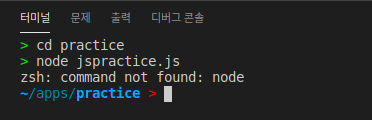
바로 세 번 째 줄의 zsh: command not found: node, 말 그대로 node를 찾을 수 없단다.
vscode에서 node를 이용해 자주 자바스크립트를 체크 해보는데 분명 bash를 쓸 땐 잘 되던게 갑자기 안되었다. 그 뜻은 zsh가 node를 찾지 못하는 것 같았다. 이쁜 쓰레기가 되어버린 터미널
해결법
터미널로 ~/.bashrc에 접근하자.
$ vi ~/.bashrc 또는 vim ~/.bashrc들어 가보면 뭐가 엄청 많이 보일 것이다 그냥 다 필요없고 제일 밑으로 가보자.

export 부터 completion까지 싹다 복사한다.
혹시 복사 방법을 모른다면 따라하자.
vim으로 설명하자면 export가 있는 행 위에서 shift + v 해보자 그러면 행 선택이 되는데 3행 모두 선택하자.

그리고 바로 y를 눌러보자 복사 버튼이다. 그러면 맨 밑줄에 3 lines yanked 라고 뜨면 복사가 된 것이다. (참고로 y는 yanked의 y이다 강제로 잡아채다? 당기다? 라는 정도의 뜻이다.)

파일을 빠져 나오자 : 누르고 q (참고로 vi 또는 vim에 익숙하지 않다면 숙지를 한번 하고 오는게 좋다.)
다음 zshrc 파일에다가 붙여넣기만 하면되는데 방법은 어렵지 않다.
터미널로 ~/.zshrc에 접근하자.
$ vi ~/.zshrc 또는 vim ~/.zshrc그럼 bashrc에서 봤던 것과 같이 어지럽게 글자들이 널부러져 있을 것이다. 그냥 무시하고 제일 마지막 줄로 가자. 아까 말 안했는데 마지막 줄로 바로 가는법은 shift + g 이다. (첫 줄로 가고싶으면 gg 특정 줄로 가고싶으면 2G 31G 이런씩으로 숫자 누르고 대문자 g를 누르면된다.)
마지막 행에서 o를 누르면 빈행이 추가가 되는데 빈행에서 p를 누르면 복사가 된다!
그리고 저장 후 빠져나오기 :wq를 해주면 된다.
테스트를 해보자!

성공!!!!!
따라하느라 수고했다. 그리고 바뀐 내 터미널을 보여주겠다.

기존의 찐따같던 터미널이 (사실 bash도 엄청 눈에 편하고 좋았습니다. 그냥 제 취향 것 바꾼 것.)
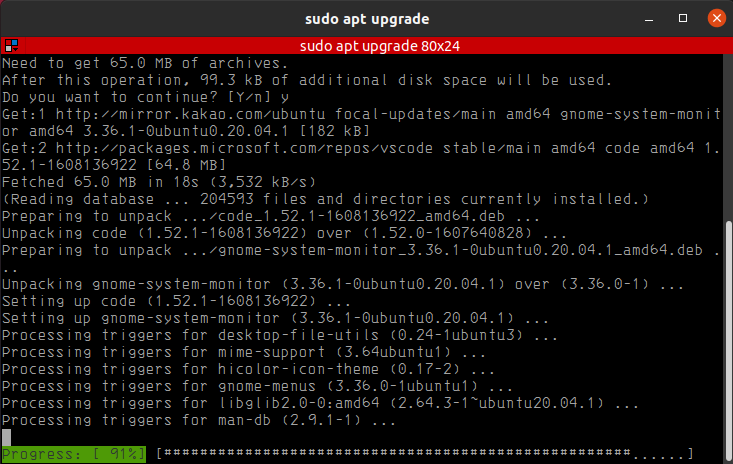

이렇게 바뀌었습니다.
참고로 zsh를 쓰면 탭으로 폴더 및 파일 선택이 된다는게 너무 맘에든다.
나는 zsh/ oh-my-zsh/ p10k/ terminator를 썼다. 꾸미는 방법은 다른 블로그에 아주 잘 나와있었다. (감사합니다!)
확실히 많이들 쓰는 윈도우나 맥은 편의성을 제공하기 위해 기본 세팅이던지 인터페이스라던지 아주 잘 되어 있다. 사실 맥을 썼다면 이런 경험도 못했을 텐데 아주 귀한 경험이다. 하나하나 적응해 나가고 극복해 나가는게 너무너무 재밌다.
아 맥북 살걸...
